A digitális felvételek a képek mellett számos adatot tartalmaznak.
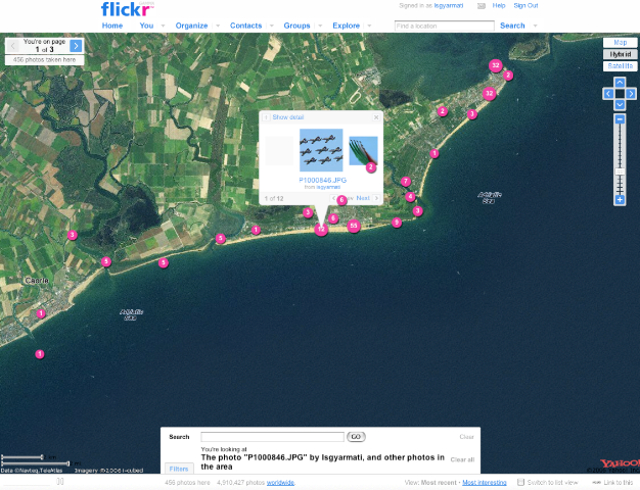
A digitális felvételek a képek mellett számos adatot tartalmaznak. Ezek egy része a fényképezéskor kerül a fotó mellé. A fénykép készítésekor alkalmazott beállításokat az úgynevezett EXIF adatok tartalmazzák. Ezeket a fényképezőgép írja bele a fotót tartalmazó állományba. A legtöbb képkezelő program képes ezeket az információkat értelmezni és megjeleníteni. A fényképezőgép többek között rögzíti a kamera típusát, az expozíciós és rekesz értéket, a gyújtótávolságot, a képfelbontást, az élességállítási- és fénymérési módszert, a vaku használatot és az alkalmazott képalkotási eljárásokat. Ezen kívül természetesen a kattintás pontos időpontja is bekerül az adatok közé. Ezek az értékek többek között akkor lehetnek hasznosak, ha a kép megnézésekor azt is szeretnénk tudni, hogy milyen beállításokkal illetve milyen fényképezőgéppel készült a felvétel.
Létezik már néhány olyan digitális fényképezőgép és mobiltelefon amelyik tartalmaz GPS vevőt, így a képpel együtt tárolt adatok tartalmazzák a készítés helyének pontos földrajzi koordinátáit is. Az internetes képtárakba feltöltött képeket további információkkal láthatjuk el. A legnépszerűbb képtár, a Flickr tag-nek hívja azokat a szavakat, amelyeket képeinkhez ragaszthatunk. Ezek a tag-ek akkor lehetnek hasznosak, ha valamilyen szempont szerint akarjuk rendezni felvételeinket vagy ha a nyilvános képek között szeretnénk bizonyos tulajdonságokkal rendelkezőket megtalálni.

A tag-ek egy része automatikusan kerül a képekhez. Ezek főleg olyanok, amiket az EXIF adatokból lehet generálni. Azonban saját magunk is létrehozhatunk címkéket. Ezek között lehetnek teljesen egyediek, de olyanokkal is elláthatjuk képeinket, amilyeneket szélesebb körben is használnak. Ilyen például a földrajzi adatokat tartalmazó geotag. A képek készítésének földrajzi koordinátáit három címkével adhatjuk meg. A „geo:lat=” és az utána következő szám határozza meg a szélességi, a „geo:lon=” pedig a hosszúsági adatokat. A harmadik címke, a „geotagged” jelzi, hogy olyan képről van szó, amelyik rendelkezik a készítés helyének földrajzi adataival. Ez a címke azért hasznos, mert segítségével könnyen kigyűjthetjük az olyan fotókat, amelyeknek ismerjük a felvétel helyét.
A Flickr a Yahoo! Map-pel közösen üzemelteti azt a szolgáltatását, amelyik automatikusan térképre teszi a kijelölt fotókat. Természetesen csak akkor, ha tartozik hozzájuk földrajzi adat. Azonban azoknak sem kell búsulniuk, akik nem rendelkeznek GPS-szel ellátott fényképezőgéppel. Minden Flickr-re feltöltött képet kézzel is elhelyezhetünk egy térképen. A rendszer ez alapján elkészíti a geotag-eket és elmenti a kép mellé. Az ilyen képek tulajdonságai között ezután találunk egy „Taken in … (map)” sort. Ez tartalmazza a kép készítéséhez közeli városnak és megyének a nevét. A „map” hivatkozásra kattintva pedig előbukkan egy ablak, amelyik megmutatja a földrajzi adatoknak megfelelő térképrészletet és rajta azt a pontot, ahol a felvétel készült.
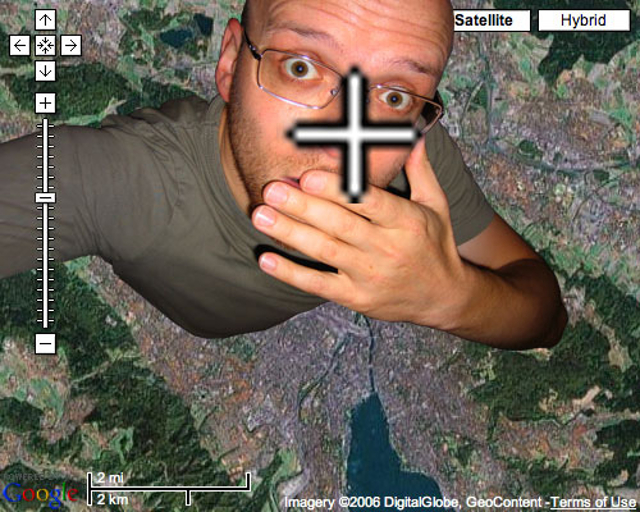
Az igazán látványos dolgok most következnek. Egyetlen egér kattintással lekérhetjük a környék nagy méretű térképét úgy, hogy azon be vannak jelöve a Flickr rendszerben található, nyilvános felvételek. Láthatjuk, ki járt a Földnek azon a pontján és milyen képeket készített. Egy másik hivatkozással pedig az a térkép jelenik meg, amelyik egy-egy felhasználó felvételeit tartalmazza, azaz amelyiken látni lehet, ki, merre járt. Ezek ezek a térképek nagyíthatók, kicsinyíthetők, így még pontosabban lehet látni a fotó készítésének helyszínét. Arra is van lehetőség, hogy csak a műholdkép, csak a rajzolt térkép vagy a hibrid módban, egyszerre mindkettő megjelenjen.
Ha egy utazás során egy helyszínen több felvételt is készítettünk, csoportosan is elhelyezhetjük a térképen. A képek rendezéséhez használt a Organize menüben találhatunk egy Map oldalt, amely egy térképet ábrázol. Ennek a térképnek a megfelelő helyére kell behúzni a korábban kijelölt képeket, amelyek mindegyike megkapja a helyszínnek megfelelő geo címkéket.
-GYL-

 Ajándékozz éves hvg360 előfizetést!
Ajándékozz éves hvg360 előfizetést!
















